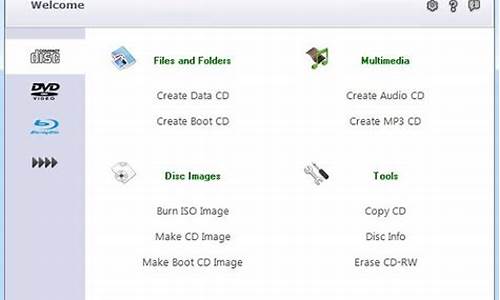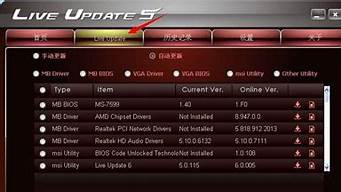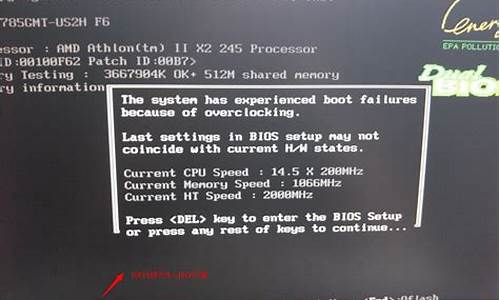工具:win7 64位旗舰版
步骤:
找到桌面的计算机图标,右键点击,在出现的下滑菜单中选择属性。打开计算机属性窗口之后,咱们点击左侧菜单中的系统保护,接下来便可以看到如下图中所示的系统属性的窗口了。
将界面切换到系统保护这一栏,然后拉到界面的最下方,选择标注的“创建”。
之后便会弹出创建还原点的窗口了,这里需要设定系统还原点的日期。
创建成功之后,会收到系统弹出的提示窗口。
系统出错了怎么办,难道只能重新安装系统吗,其实我们可以取系统还原功能,本教程就为大家介绍一下win7系统中的还原功能,下面一起来看看具体操作吧。
工具原料
windows7
步骤方法
右键点击桌面上的计算机图标,选择“属性”,打开系统窗口
在系统窗口的左侧窗格中,选择系统保护选项卡
在系统属性对话框中选中需要开启还原点设置的驱动器,单击配置按钮
如果想打开还原系统设置和以前版本的文件的功能,请选择还原系统设置和以前版本的文件;如果想打开还原以前版本的文件的功能,请选择仅还原以前版本的文件
在系统属性-系统保护对话框中选中需要开启还原点设置的驱动器,单击创建按钮
键入还原点名,可以帮助您识别还原点的描述,点击创建即可。